虹科PEAK-View應用簡介/
虹科PCAN-View軟件是一款簡化的CAN監視軟件,可用于顯示、發送、和記錄CAN數據通訊。報文可手動和定期發送,用戶可設置比特率。在處理期間顯示總線系統錯誤和CAN硬件的存儲器過滿。示蹤功能可用于記錄和保存CAN數據通訊。本文檔的作用在于,讓初次接觸PCAN USB板塊的使用者,能夠快速利用PCAN-View軟件完成報文的顯示、發送、和記錄CAN數據通訊。根據本文的步驟,使用者可以讓PCAN View在Linux環境下正常運行起來,并與其他設備進行簡單的通信測試。
以下教程中,所使用的CAN卡分別為虹科的兩款PCAN-USB,將其兩端連接終端電阻如圖1所示。

圖1 硬件型號及終端電阻連接
CAN總線兩端必須連接終端電阻才可以正常工作,終端電阻應該與通訊電纜的阻抗相同,典型值為120歐姆。其作用是匹配總線阻抗,提高數據通信的抗干擾性及可靠性。
下面將介紹如何在Linux環境下安裝PCAN View并進行通訊測試。
Step 1
Ubuntu系統及VM虛擬機安裝
1. 安裝包
首先,下載Ubuntu系統安裝包和VM虛擬機安裝包,如下圖所示為文中所使用的安裝包文件。

2. VMware安裝步驟
1)安裝虛擬機
安裝上圖中的VMware,直接運行安裝,界面如下圖所示:
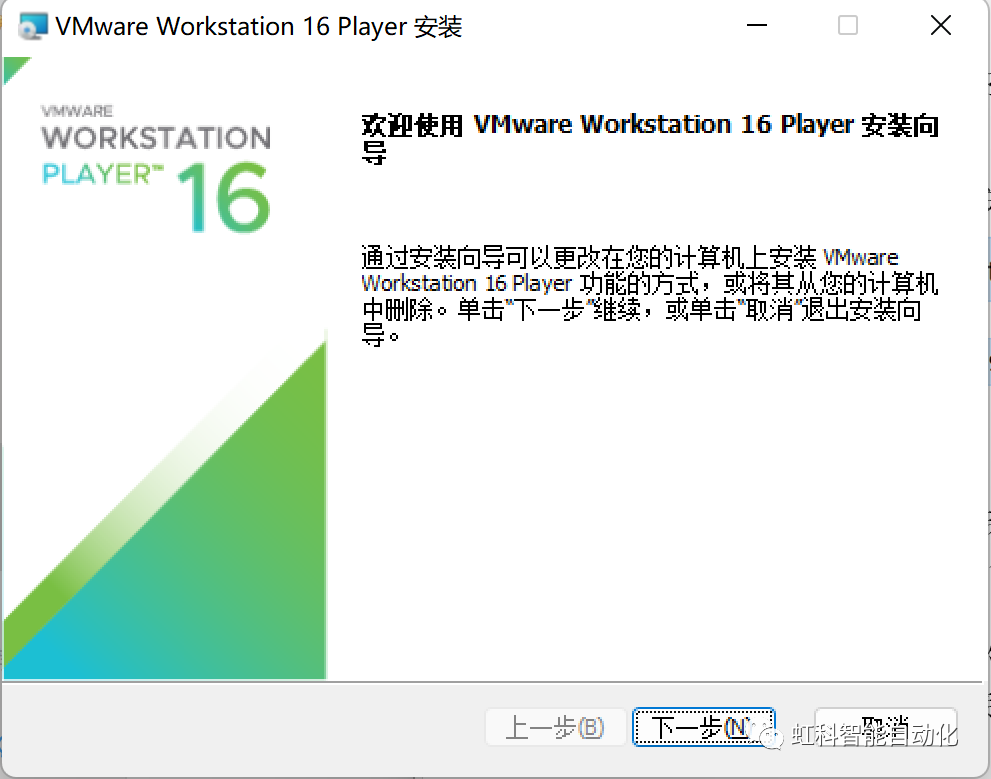
2)然后一直點“Next”,注意選擇安裝路徑,默認C盤(安裝路徑用英文),最后的許可證可以在網上找到。
3. Ubuntu系統安裝步驟
1)打開第一步所下載的VMwareWorkstation。在主界面中,選擇【創建新的虛擬機】。
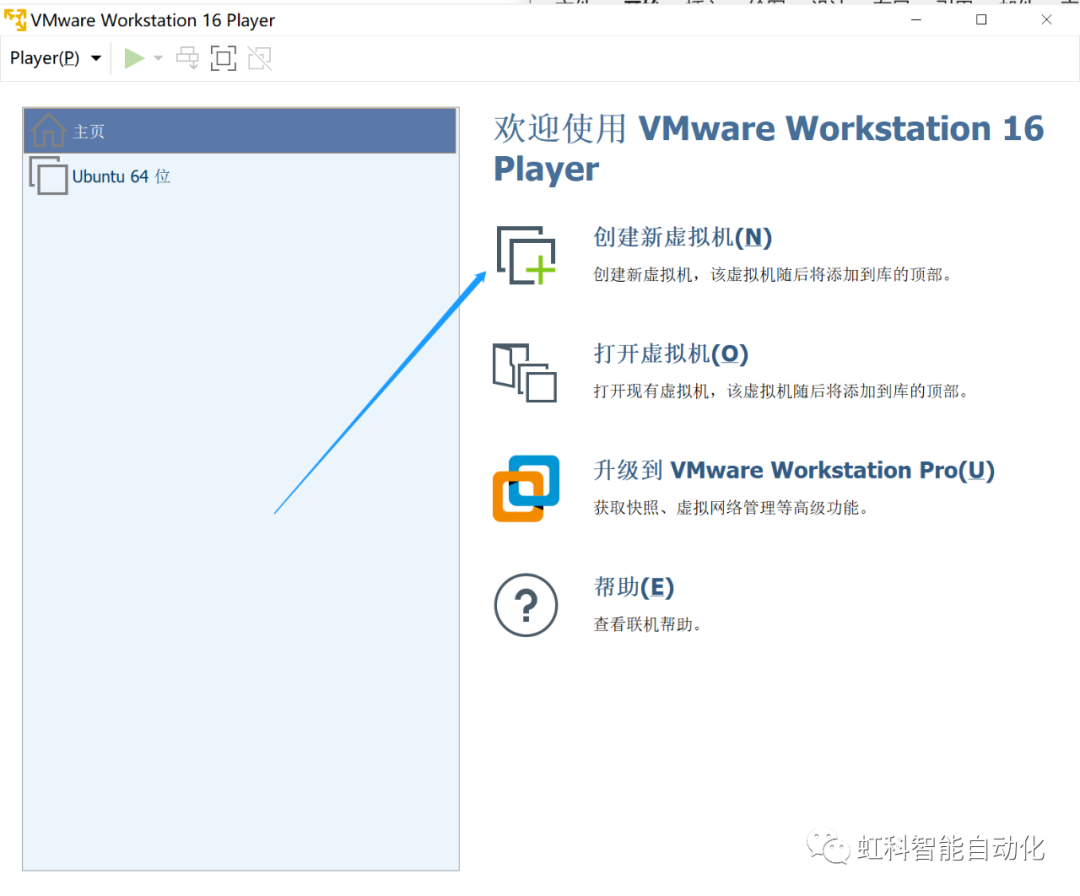
2)選擇安裝程序光盤映像文件。
后續安裝步驟基本是一直點擊下一步,同樣的需要注意安裝位置,以及在虛擬機內存設置中劃分內存空間等。
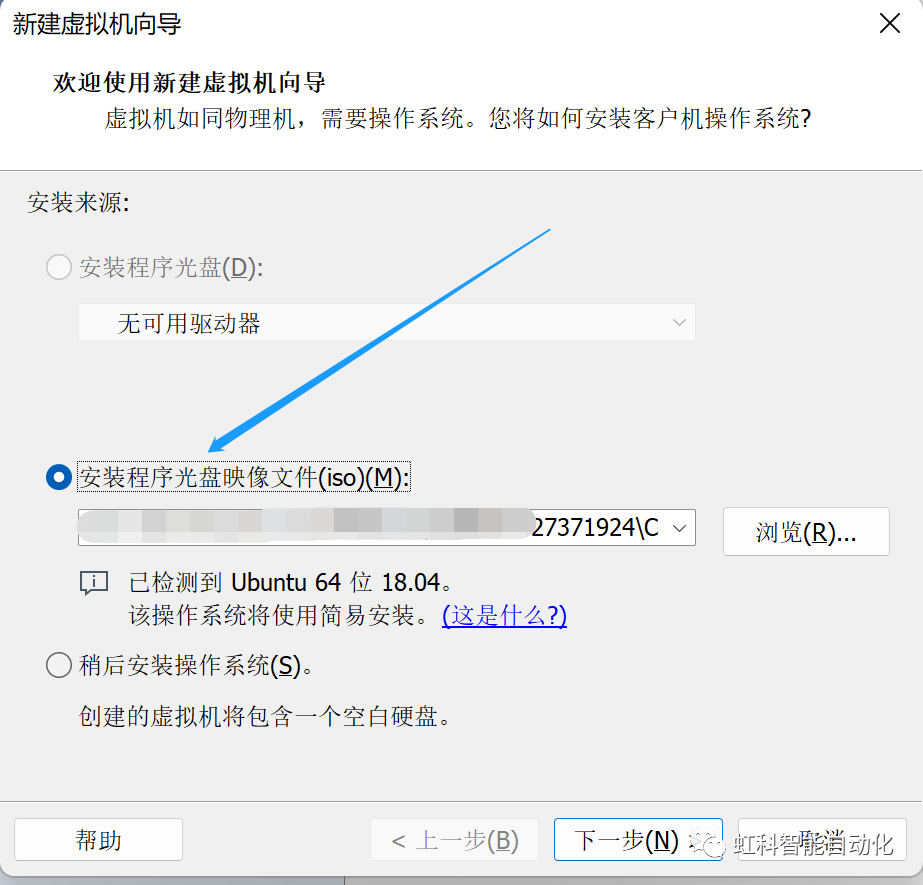
3)安裝完成后,回到VMwareStation界面,選中左上角的Ubuntu64位點擊【開啟此虛擬機】
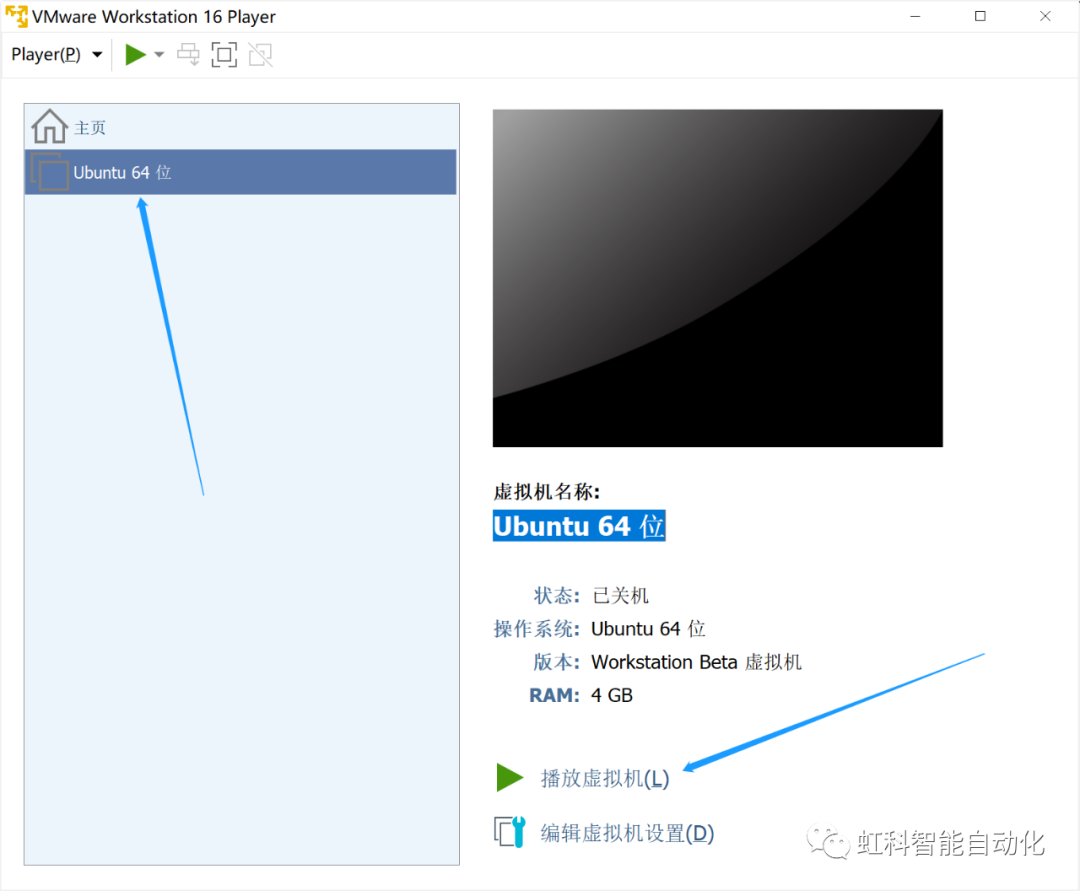
4)出現如圖所示的界面,表明Ubuntu操作系統安裝成功。
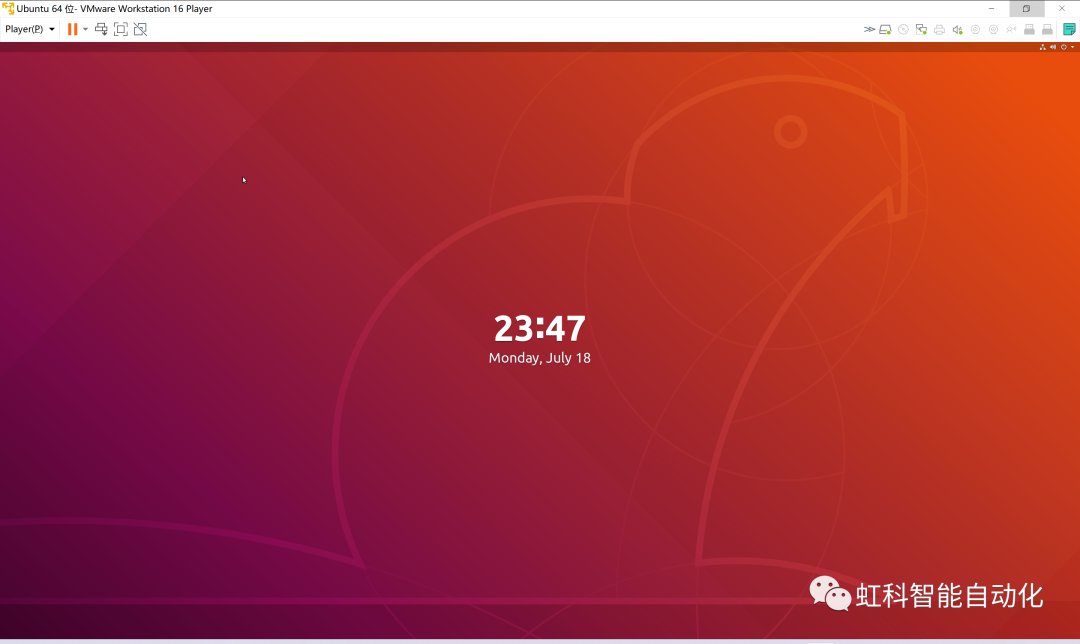
Step 2
PCAN View安裝
1. 安裝包
1)在PEAK的官網下載Linux PCAN Driver并安裝,這里使用的安裝包如下圖所示:
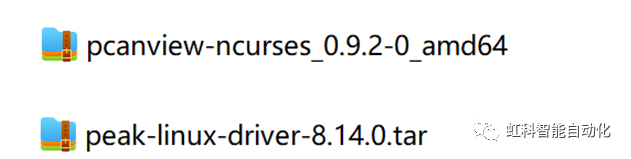
2)安裝步驟
$ tar -xzf peak-linux-driver-8.14.0.tar.gz
$ cd peak-linux-driver-8.11.0/
$ make clean
$ make
在輸入make后,會出現以下錯誤:
make[1]: gcc: Command not found,Makefile "Cannot use CONFIG_STACK_VALID
解決方法是:
$ sudo apt install gcc和$ sudo apt install libelf-dev
又出現錯誤:
make[1]:g++: Command not found
解決方法是:下載g++并安裝。
新錯誤來了:
src/pcan-settings.c10: fatal error: popt.h: No such file or directory
#include
解決方法是:缺少popt庫導致,輸入 apt-get installlibpopt-dev
3)判斷chardev是否安裝成功
在虛擬機連接上 PCANUSB 的情況下,在命令行中使用~$ cat /proc/pcan如果返回 1 interface found,說明 char 驅動沒有問題,是安裝成功的。
2.安裝PCAN View for Linux
1)$ sudo dpkg -i pcanview-ncurses_0.9.2-0_amd64.deb
如出現錯誤:
error while loading shared libraries: libncurses.so.5
解決方法是:
$ sudo apt install apt-file
$ sudo apt-file update
$ sudo apt-file find libncurses.so.5
$ sudo apt install libncurses5
2) 當 PCANView 安裝成功,連接PCAN設備。PEAK PCAN USB與虛擬機的連接方法是,點開虛擬機的工具欄中的Player,依次點擊可移動設備->PEAK System PCAN USB ,如下圖所示,將其連接到虛擬機。
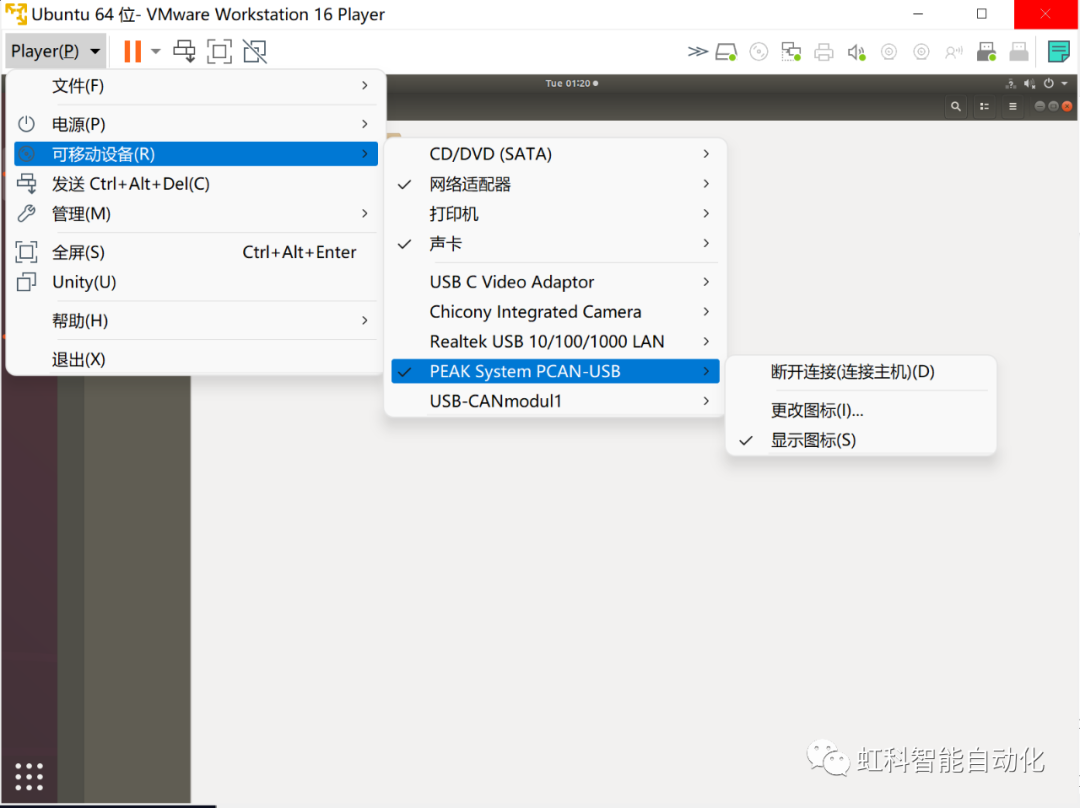
3)可以通過命令行輸入pcanview 直接打開軟件,如下圖所示。
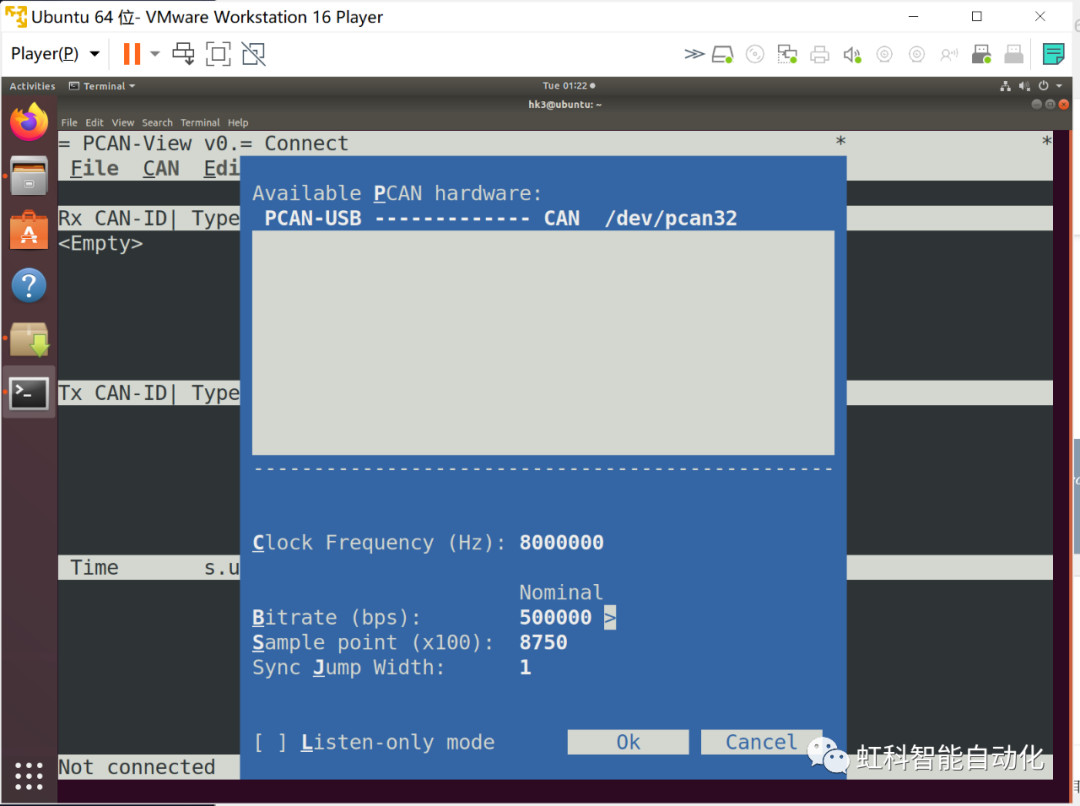
Step 3
通訊測試
1)將圖1所示的硬件與電腦進行連接,其中PEAK PCAN USB連接到虛擬機,SYS TEC OCAN USB連接到主機。
2)對PCAN View的比特率等參數進行設置,用于與CAN interpreter做通訊測試。
3)在CAN interpreter中發送報文,如下圖所示,可以看到PCAN View的數據接收區可以正確接收保溫數據。
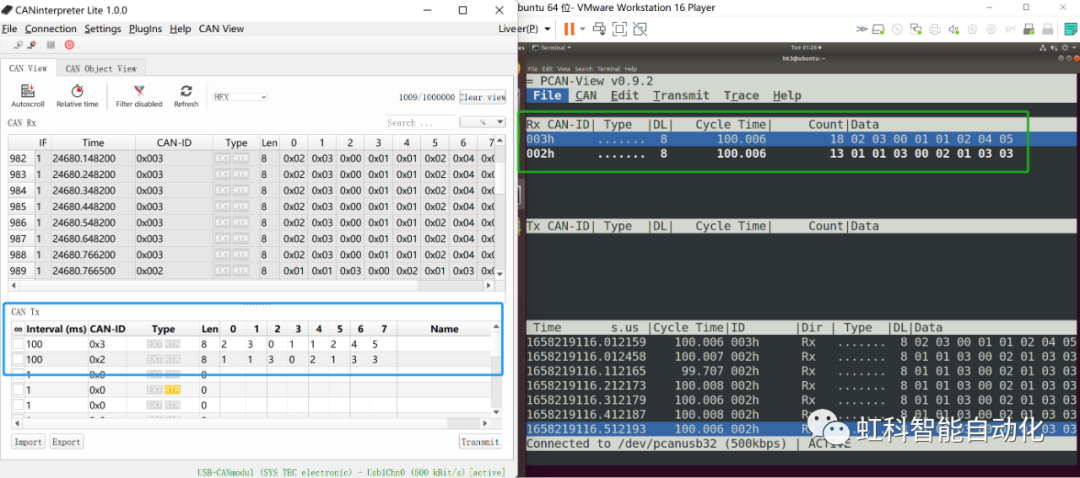
4)在PCAN中發送報文,如下圖所示,可以看到ViewCAN interpreter的數據接收區可以正確接收報文數據。
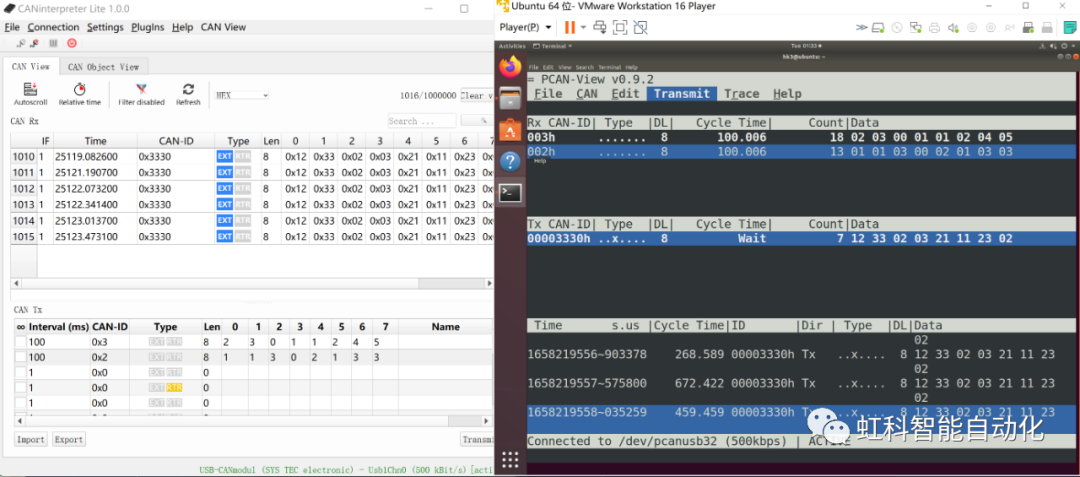
注意事項
1.PCAN USB測試過程中,在軟件未關閉的情況下請勿直接拔出CAN卡,否則有可能損壞CAN卡;
2. 使用USB-CANmodul 過程中,請注意 StateLED 的狀態。當USB-CANmodul 的 State 燈是以下圖第三種方式閃爍時,表明它正在執行固件升級,在此期間請勿關閉電源或從電腦中拔出USB-CANmodul ,否則可能將其固件損壞!所以在插拔 USB-CANmodul 時多留意State 燈的狀態。
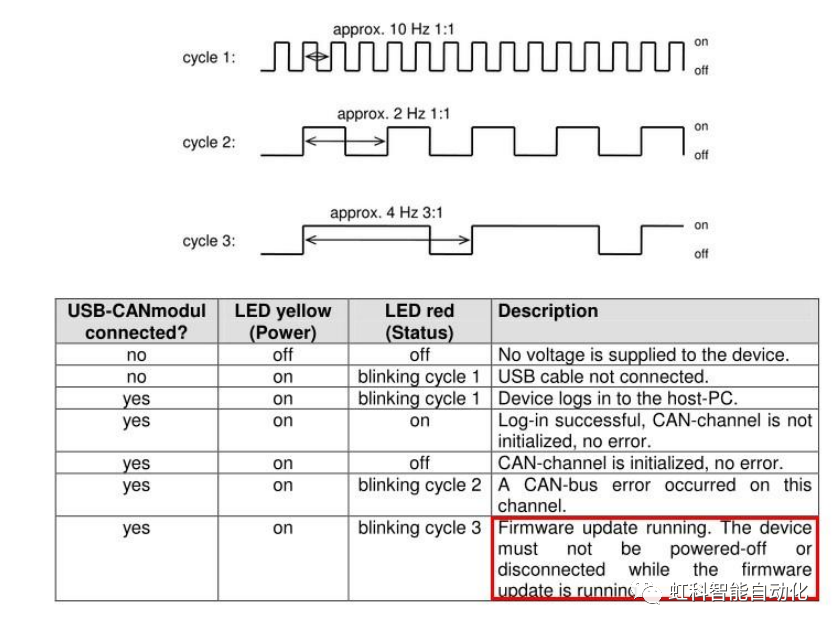
-
通訊
+關注
關注
9文章
927瀏覽量
35496
發布評論請先 登錄
虹科直播回放 | IO-Link技術概述與虹科IO-Link OEM

虹科直播 | 2月18日開講!IO-Link技術深度解析!解鎖虹科自研產品+積分好禮!

虹科方案 僅需4個步驟!輕松高效搭建虹科TSN測試網絡
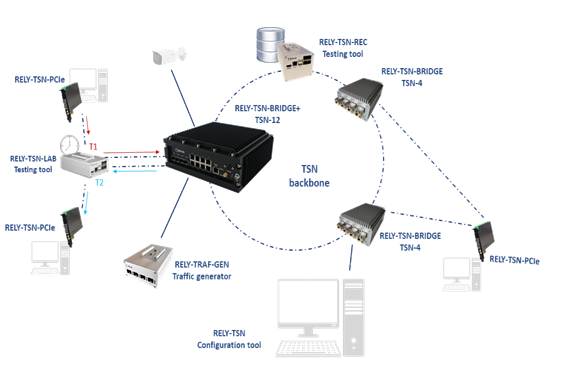
虹科應用 | 實時監控與控制:虹科PCAN在工程機械的全方位應用

虹科活動回顧 | 波形診斷開放日-上海站圓滿落幕!

精準定位隧道挖掘通訊難題:虹科PCAN卡如何滿足專業通訊需求?

虹科應用 為什么虹科PCAN方案能成為石油工程通訊的首選?
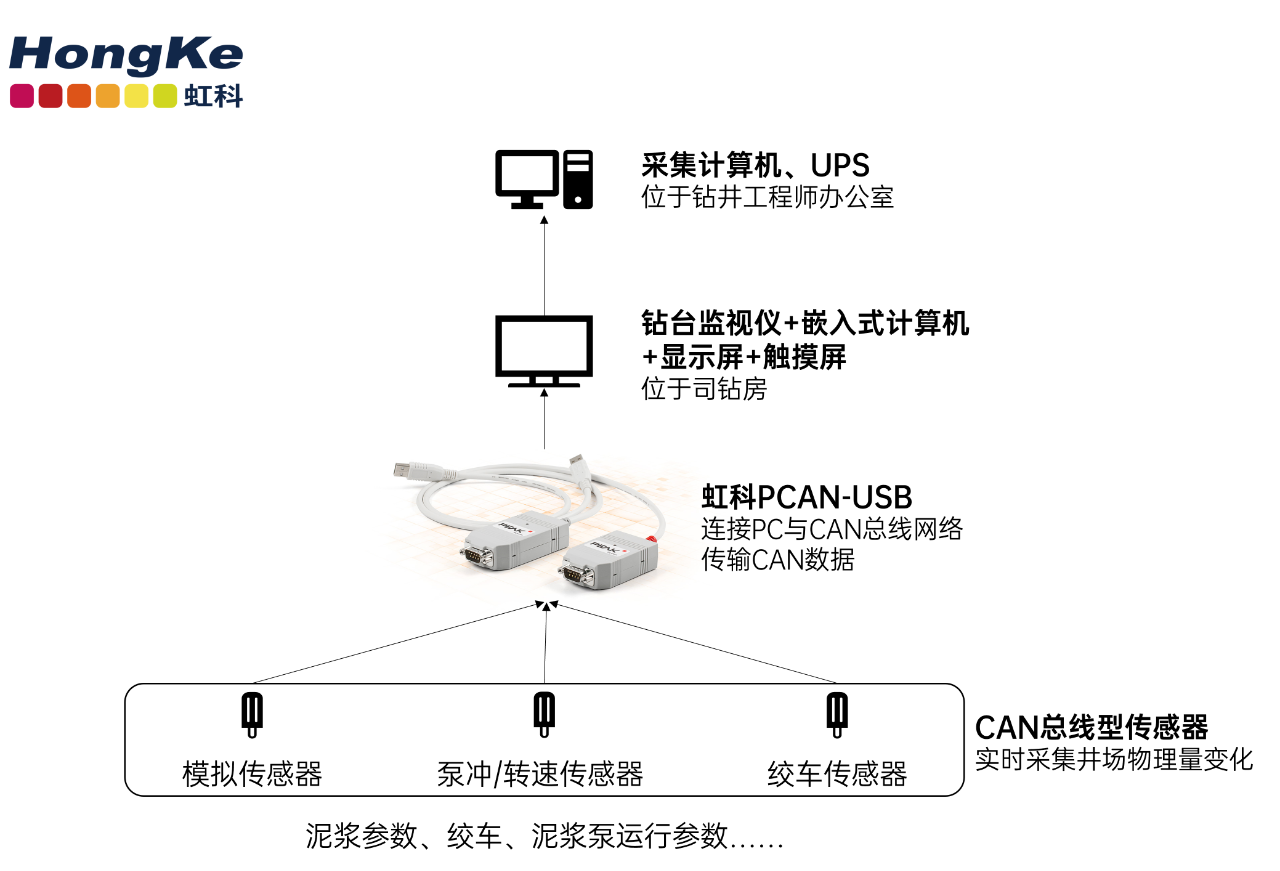
虹科應用 | 煤礦機械數據傳輸監測難?試試虹科PCAN優選方案

虹科干貨 輕松掌握PCAN-Explorer 6,dll調用一文打盡!
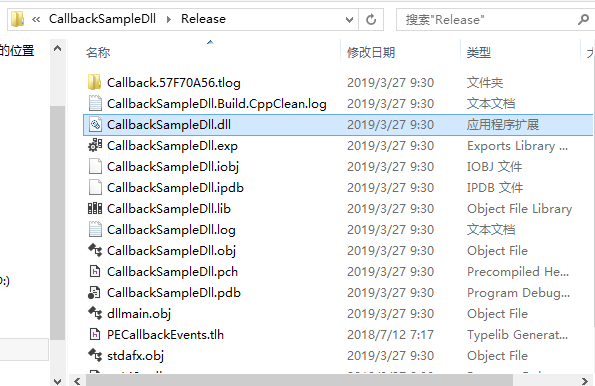
虹科方案 領航智能交通革新:虹科PEAK智行定位車控系統Demo版亮相

虹科應用 當CANoe不是唯一選擇:發現虹科PCAN-Explorer 6
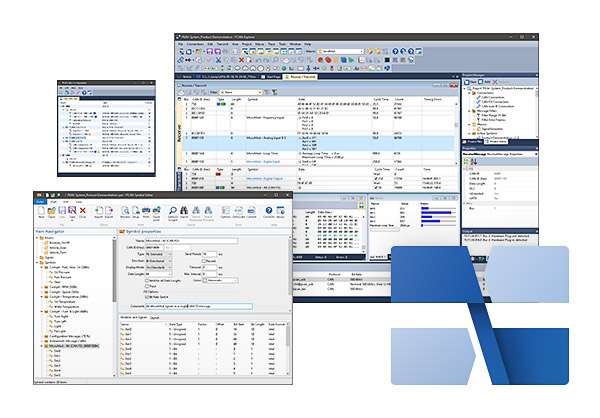
虹科干貨 |?突破功耗限制:PCAN Router設備低功耗模式與高效喚醒
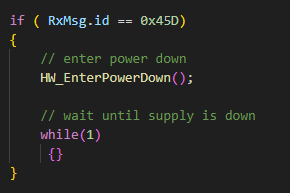
虹科案例|為什么PCAN MicroMod FD是數模信號轉換的首選方案?

虹科干貨 |?多設備協同無憂:Linux環境下PCAN固定設備ID/通道分配指南






 虹科干貨 | 在Linux環境下安裝虹科PCAN View及通訊測試指南
虹科干貨 | 在Linux環境下安裝虹科PCAN View及通訊測試指南










評論